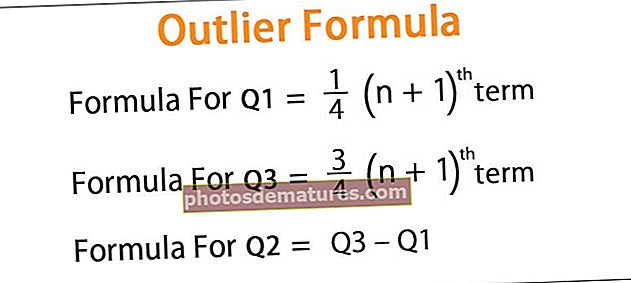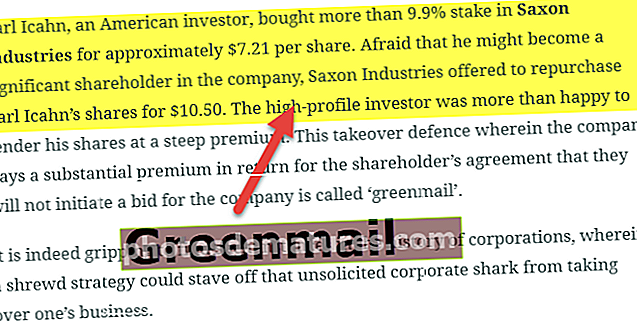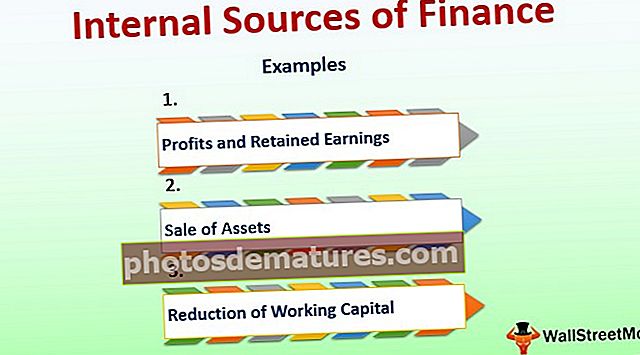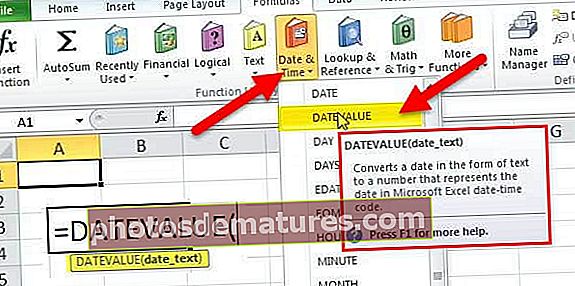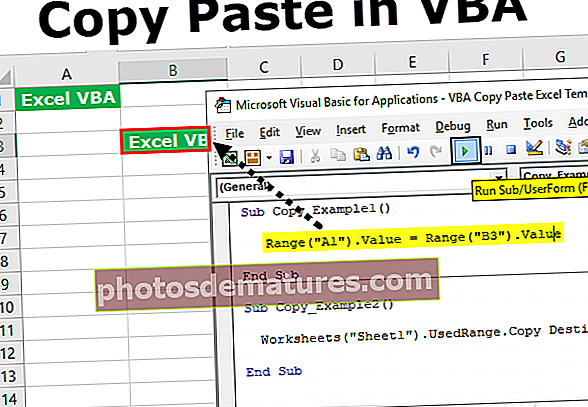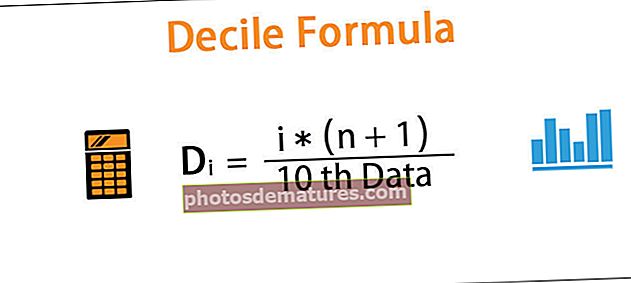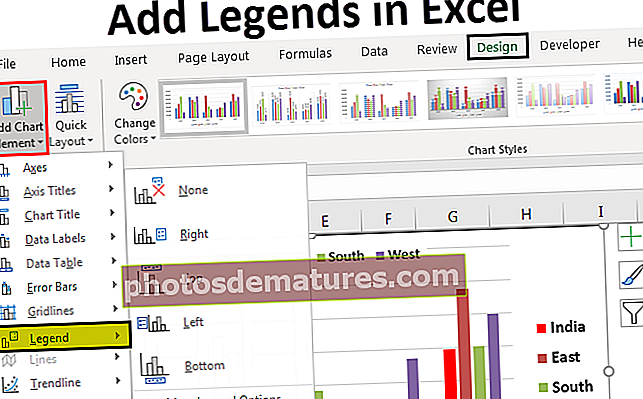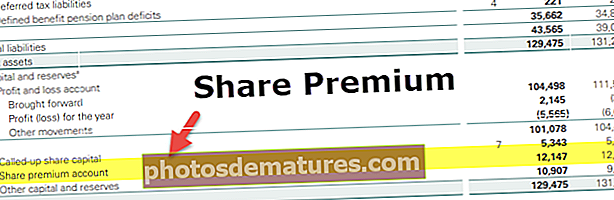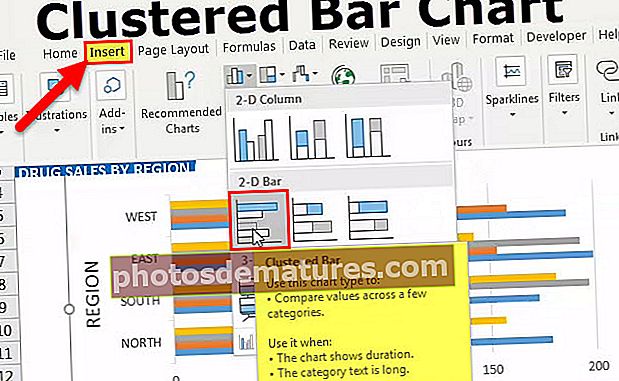পাওয়ার বিআই-তে ভিএলুকআপ | লুকআপ ভ্যালু ফাংশন ব্যবহার করে ভ্লিকআপের প্রতিলিপি করুন
ডেটা উপস্থাপনে লুকআপ ফাংশনগুলি খুব সাধারণভাবে ব্যবহৃত হয়, এবং বহুল ব্যবহৃত ব্যবহৃত লুকিং ফাংশনগুলির মধ্যে একটির এক্সেলের অনুরূপ পাওয়ার দ্বিতে ভিউলআপ ফাংশন তবে পাওয়ার বাইতে অন্তর্নির্মিত হয় না তাই আমাদের ভিউলআপটি ব্যবহার করতে ড্যাক্স ব্যবহার করে লুকিং ফাংশনটি প্রতিলিপি করা দরকার need শক্তি দ্বি।
পাওয়ার দ্বি ভিউলআপ
সম্ভবত একক এক্সেলও বলে না যে তারা ফাংশন সম্পর্কে সচেতন নয়। এটি এক্সেলের ভিওলুকআপের জনপ্রিয়তা। সুতরাং, পাওয়ার বিআই-তে VLOOKUP ফাংশনটিকে কীভাবে প্রতিলিপি করা যায় সে সম্পর্কে সবার সন্দেহ রয়েছে। এই নিবন্ধে, আমরা আপনাকে কীভাবে পাওয়ার BI- তে বিস্তারিতভাবে VLOOKUP প্রতিলিপি করতে হবে তা দেখাব।

পাওয়ার BI তে VLOOKUP কে কীভাবে প্রতিলিপি করা যায়?
উদাহরণস্বরূপ ধরুন আপনার কাছে "বিক্রয় সারণী, সিটি টেবিল এবং পরিচালক সারণী" নামে তিনটি সারণী রয়েছে।

আপনি এক্সেল ফাইলের জন্য ডেটা অনুলিপি করতে পারেন এবং তারপরে এটিকে এক্সেল ফাইল রেফারেন্স হিসাবে পাওয়ার বিআইতে আমদানি করতে পারেন। আপনি নীচের লিঙ্ক থেকে এক্সেল ওয়ার্কবুকটি ডাউনলোড করতে পারেন যা এই উদাহরণের জন্য ব্যবহৃত হয়।
আপনি পাওয়ার ভিআই এক্সেল টেমপ্লেটে এই ভিএলুকআপটি এখানে ডাউনলোড করতে পারেন - পাওয়ার বিআই এক্সেল টেমপ্লেটে ভিএলুকপআপএই টেবিলগুলি পাওয়ার বিআইতে আপলোড করুন।
বিক্রয় সারণীতে আমাদের কাছে "অঞ্চলের নাম" এবং "পরিচালক নাম" নেই তবে এই টেবিলগুলির মধ্যে সাধারণ কলাম বা মান হিসাবে আমাদের "সিটি" থাকা অন্য দুটি টেবিল থেকে ডেটা আনার জন্য।

ব্যবহার করে দেখার মূল্য DAX ফাংশন আমরা অন্যান্য সারণী থেকে ডেটা "বিক্রয় সারণীতে" আনতে পারি। নীচে লকআপভ্যালু ডেক্স ফাংশনটির বাক্য গঠন রয়েছে।

- ফলাফল কলামের নাম: এই যুক্তি অনুসারে, আমাদের কোন এবং কোন কলাম থেকে ফলাফলের প্রয়োজন তা নির্দিষ্ট করতে হবে ??? উদাহরণস্বরূপ, যদি আমরা "সিটি টেবিল" থেকে অঞ্চলটির নামটি আনতে পারি তবে ফলাফল কলামটি "শহরের নাম" থেকে "সিটি টেবিল" থেকে আসে।
- অনুসন্ধান কলামের নাম: আমরা কলামটির উপর ভিত্তি করে অনুসন্ধান করছি ফলাফল কলাম অন্য সারণীতে যেমন "সিটি টেবিল" এ "শহর" হল বেস কলাম।
- অনুসন্ধান মান: ফলাফলের জন্য প্রয়োজনীয় সারণী (বিক্রয় সারণি) এর ভিত্তিতে আমরা কলামটি ফলাফলের জন্য অনুসন্ধান করছি। অর্থাত্ "বিক্রয় সারণীতে" "শহর" হ'ল অনুসন্ধানের মান value
উপরের টেবিলগুলি কেবল উদাহরণের জন্য নিন,
- "ডেটা" ট্যাবে যান এবং "বিক্রয় সারণী" চয়ন করুন।

- "বিক্রয় টেবিল" এ ডান ক্লিক করুন এবং "নতুন কলাম" চয়ন করুন।

- এটি আপনাকে প্রথমে কলামটির নাম দিতে বলবে, সুতরাং "অঞ্চলগুলি" হিসাবে একটি নাম দিন।

- এখন LOOKUPVALUE ফাংশনটি খুলুন।

- এই ড্যাক্স ফাংশনের প্রথম যুক্তি হ'ল "ফলাফলের কলামের নাম", সুতরাং "সিটি টেবিল" থেকে "অঞ্চলগুলির নাম" কলামটি চয়ন করুন।

- পরবর্তী যুক্তি হ'ল "অনুসন্ধান কলামের নাম" অর্থাত্ "সিটি নাম" ভিত্তিতে "সিটি টেবিল" থেকে আমরা ডেটা আনছি, সুতরাং "সিটি টেবিল" থেকে "শহর নামগুলি" কলামটি চয়ন করুন।

- পরবর্তী যুক্তি হল মান 1 অর্থাৎ বর্তমান সারণী থেকে অর্থাত্ "বিক্রয় সারণী" বেস মানটি "শহরের নাম" কলাম, সুতরাং কলামটি চয়ন করুন।

বন্ধনী বন্ধ করুন এবং এন্টার কী টিপুন আমরা "বিক্রয় অঞ্চল" হিসাবে "বিক্রয় সারণী" এ একটি নতুন কলাম পাব।

- একইভাবে, আমাদের "ম্যানেজার টেবিল" থেকে "ম্যানেজারের নামগুলি" আনতে হবে। আবার “বিক্রয় সারণী” -তে ডান ক্লিক করুন এবং "নতুন কলাম" চয়ন করুন, এটি আপনাকে কলামটির নাম রাখতে বলবে, সুতরাং "পরিচালক" হিসাবে একটি নাম দিন।

- LUKUPVALUE ফাংশনটি আবার একবার খুলুন।

- এবার আমাদের "ম্যানেজার টেবিল" থেকে ফলাফলটি দরকার ফলাফল কলামের নাম "ম্যানেজার টেবিল" থেকে "পরিচালক" হবে।

- এর পরে, আমাদের এটি নির্বাচন করতে হবে কলামের নাম সন্ধান করুন অর্থাত্ "সিটি" ভিত্তিক "ম্যানেজার টেবিল" থেকে আমরা ডেটা আনছি, সুতরাং "ম্যানেজার টেবিল" থেকে "সিটি" কলামটি চয়ন করুন।

- অনুসন্ধান মান এটি "সিটি" নাম হবে তবে "বিক্রয় সারণী" থেকে।

নতুন কলাম হিসাবে "ম্যানেজার" নাম পেতে বন্ধনী বন্ধ করুন এবং এন্টার কী টিপুন।

সুতরাং, পাওয়ার BI তে VLOOKUP প্রতিলিপি করতে পাওয়ার BI তে "LOOKUPVALUE" ড্যাক্স ফাংশনটি ব্যবহার করে এটি পছন্দ করুন।
পাওয়ার বিআইতে ডেটা আনার বিকল্প উপায়
"পাওয়ার ক্যোয়ারী" ব্যবহার করে আমরা অন্যান্য সারণী থেকে ডেটা মার্জ করতে বা আনতে পারি।
- হোম ট্যাবের অধীনে পাওয়ার বিআই ফাইল থেকে "ক্যোয়ারগুলি সম্পাদনা করুন" এ ক্লিক করুন।

- এটি "পাওয়ার কোয়েরি" সম্পাদক উইন্ডোটি খুলবে। "হোম" ট্যাবের অধীনে এই নতুন উইন্ডোটি থেকে "প্রশ্নগুলি মার্জ করুন" এ ক্লিক করুন। দ্রষ্টব্য: "বিক্রয় সারণী" নির্বাচন করুন এবং এটি করুন।

- এটি "মার্জ" উইন্ডোটি খুলবে।

- এখন পর্যন্ত, আমরা দেখতে পাচ্ছি যে "বিক্রয় টেবিল" ইতিমধ্যে নির্বাচিত হয়েছে। সুতরাং দ্বিতীয় ড্রপ-ডাউন তালিকা থেকে "সিটি টেবিল" নির্বাচন করুন।

- এই দুটি সারণী থেকে, আমাদের সাধারণ কলামগুলি নির্বাচন করা দরকার, সুতরাং এই দুটি টেবিলের মধ্যে সাধারণ কলামগুলি "শহরের নাম" তাই উভয় টেবিলের মধ্যে একই কলামগুলি নির্বাচন করুন।

- "ক্যোয়ারী এডিটর" উইন্ডোতে ফিরে আসতে এখন "ওকে" ক্লিক করুন।

- আপনি দেখতে পাচ্ছেন যে নতুন কলাম তৈরি করা হয়েছে, সুতরাং আরও বিকল্পগুলি দেখতে ডাবল সাইডের তীরটিতে ক্লিক করুন।

- এটি নীচের বিকল্পগুলি দেখায়।

- এটি থেকে কেবলমাত্র "অঞ্চলগুলি" নির্বাচন করুন কারণ আমাদের "বিক্রয় সারণী" শহরে নাম কলামটি ইতিমধ্যে বিদ্যমান, সুতরাং এটি নির্বাচন করুন।

"অঞ্চল" নাম পেতে "Ok" এ ক্লিক করুন।

- "ম্যানেজার" নামগুলিকে মার্জ করার জন্য একই প্রক্রিয়াটি পুনরাবৃত্তি করুন।

- কলামগুলি মার্জ করার পরে "বন্ধ করুন এবং প্রয়োগ করুন" এ ক্লিক করুন।

এখন এটি পাওয়ার বিআই ফাইলে ফিরে আসবে, নতুন সংযুক্ত কলামগুলি দেখতে "ডেটা" ট্যাবে যান।

বিঃদ্রঃ: আপনি নীচের লিঙ্ক থেকে পাওয়ার বি ভি ভিআলুকআপ ফাইলটি ডাউনলোড করতে পারেন এবং প্রতিটি বিন্যাসের কৌশল প্রয়োগ হিসাবে প্রয়োগ করতে পারেন।
আপনি এই পাওয়ার BI VLOOKUP টেম্পলেটটি এখানে ডাউনলোড করতে পারেন - পাওয়ার BI VLOOKUP টেম্পলেটএখানে মনে রাখার মতো জিনিস
- পাওয়ার বিআই-এর অন্যান্য সারণী থেকে ডেটা আনার জন্য লুকুপওয়ালু হ'ল একটি ভ্লুকআপ ধরণের ফাংশন।
- পাওয়ার কোয়েরি মার্জ বিকল্পটি বিভিন্ন টেবিল থেকে ডেটা আনার বিকল্প উপায়।
- লুক্পভ্যালু একটি ড্যাক্স ফাংশন এবং আপনাকে পাওয়ার দ্বিতে ডাক্স ফাংশনের সমস্ত পরামিতি বুঝতে হবে।